<Gyazoの使い方>
※今回は例として、JTBの国内旅行のサイトを切り取ります。
1.切り取りたい画面で、「G」のマークをクリックしてください。
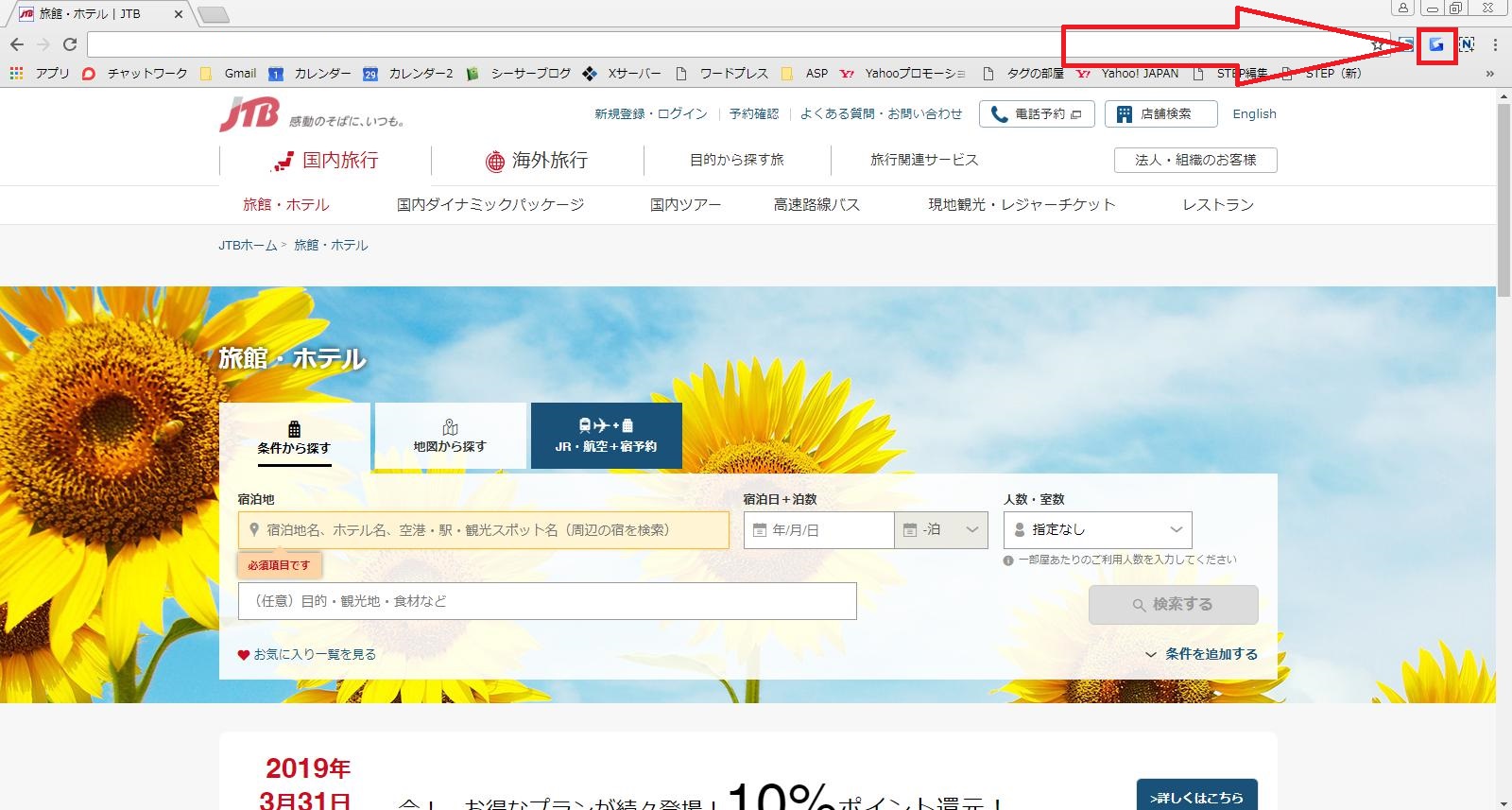
2.範囲選択をクリック。
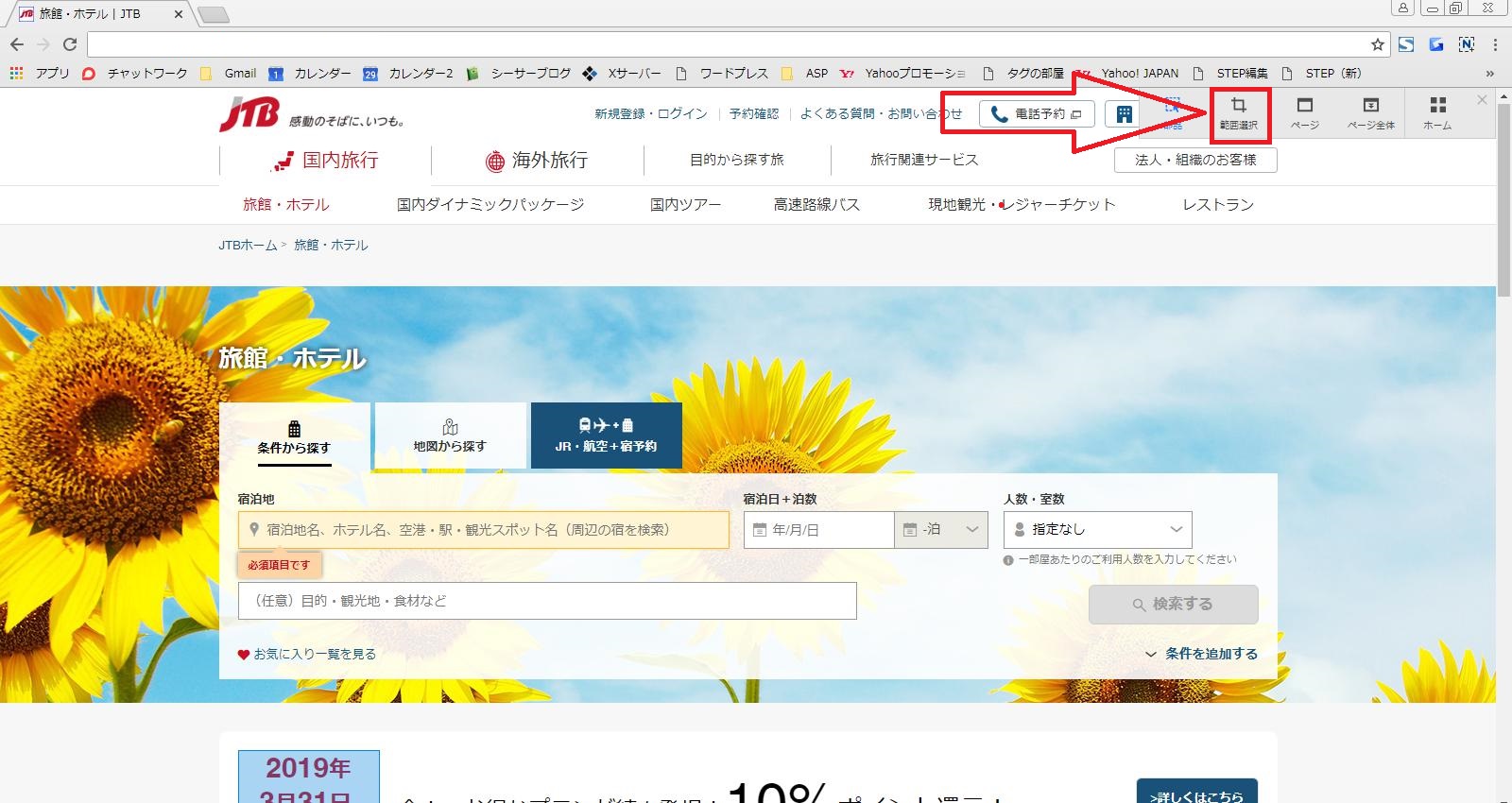
3.カーソルが十字に変わるので、左上から右下に向かって切り取る範囲を選択してください。
4.右上に切り取った画像が出てくるので、左クリックをしてください。
※一定時間で消えてしまうので、早めにクリックしましょう。
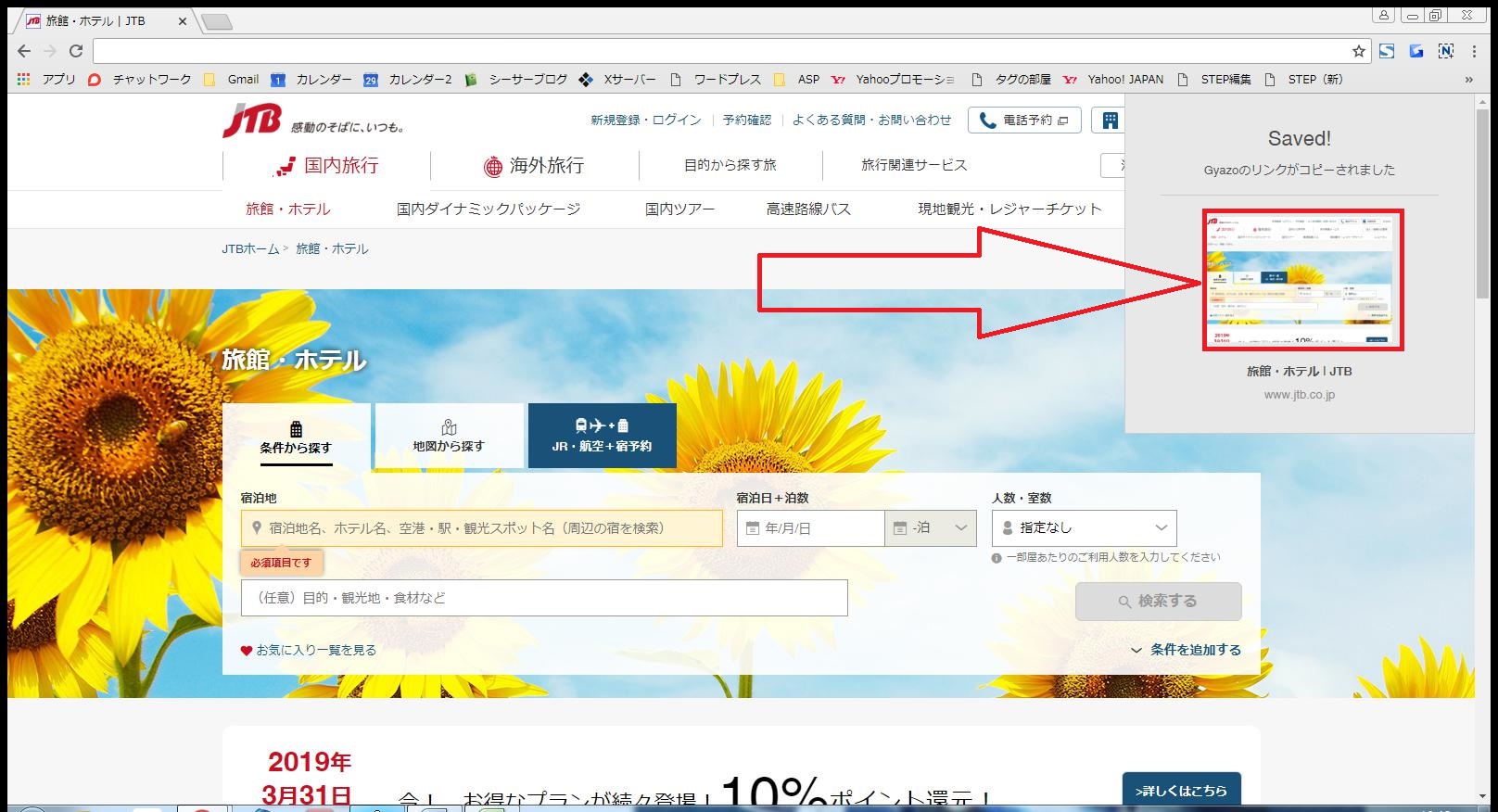
5.新しいタブが開くので、赤枠内の画像を右クリックをして「名前をつけて保存」をクリックしてください。
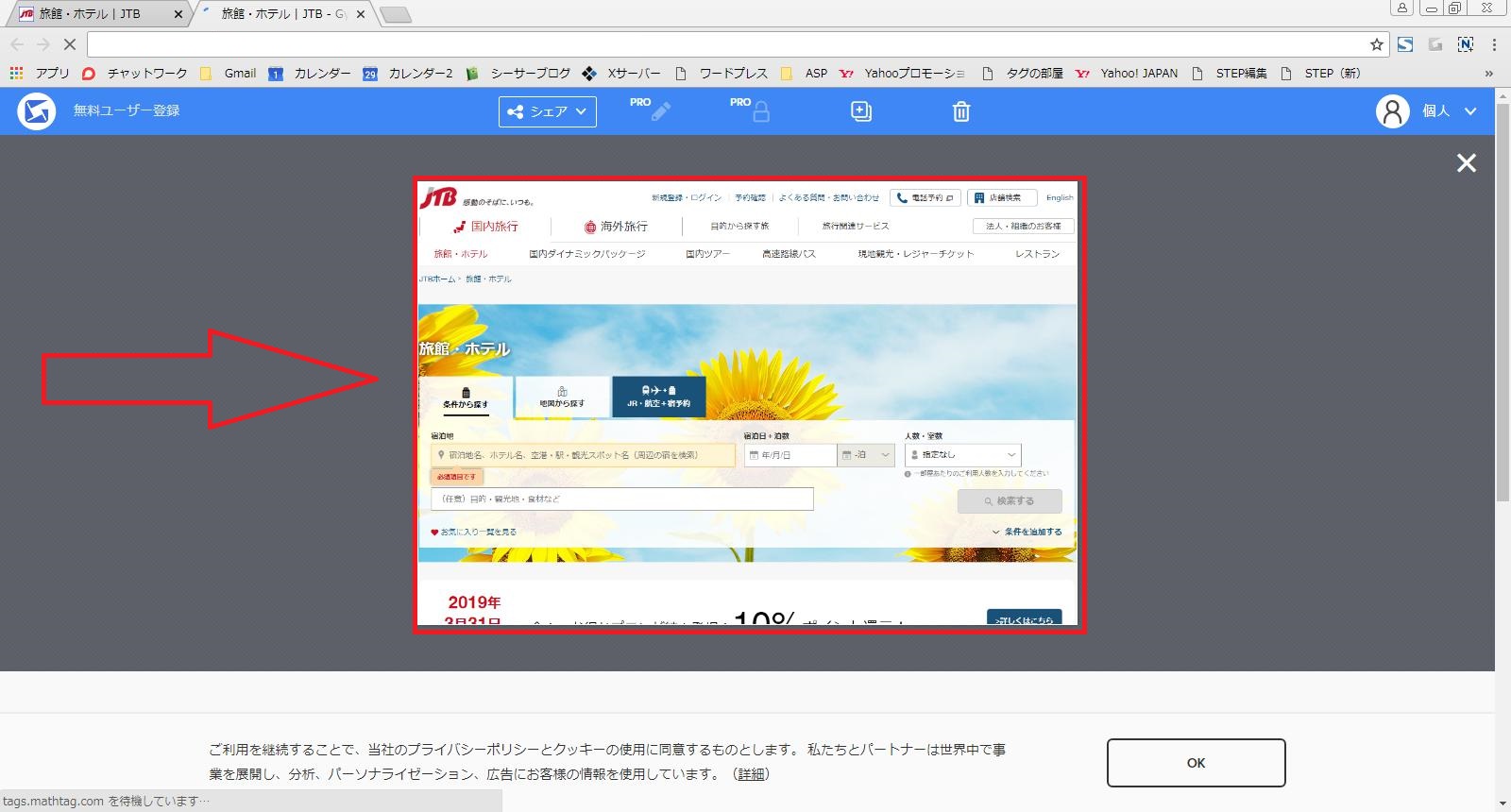
5.小さいウィンドウが開きますので、保存したい場所を決めて、「保存」をクリックしてください。
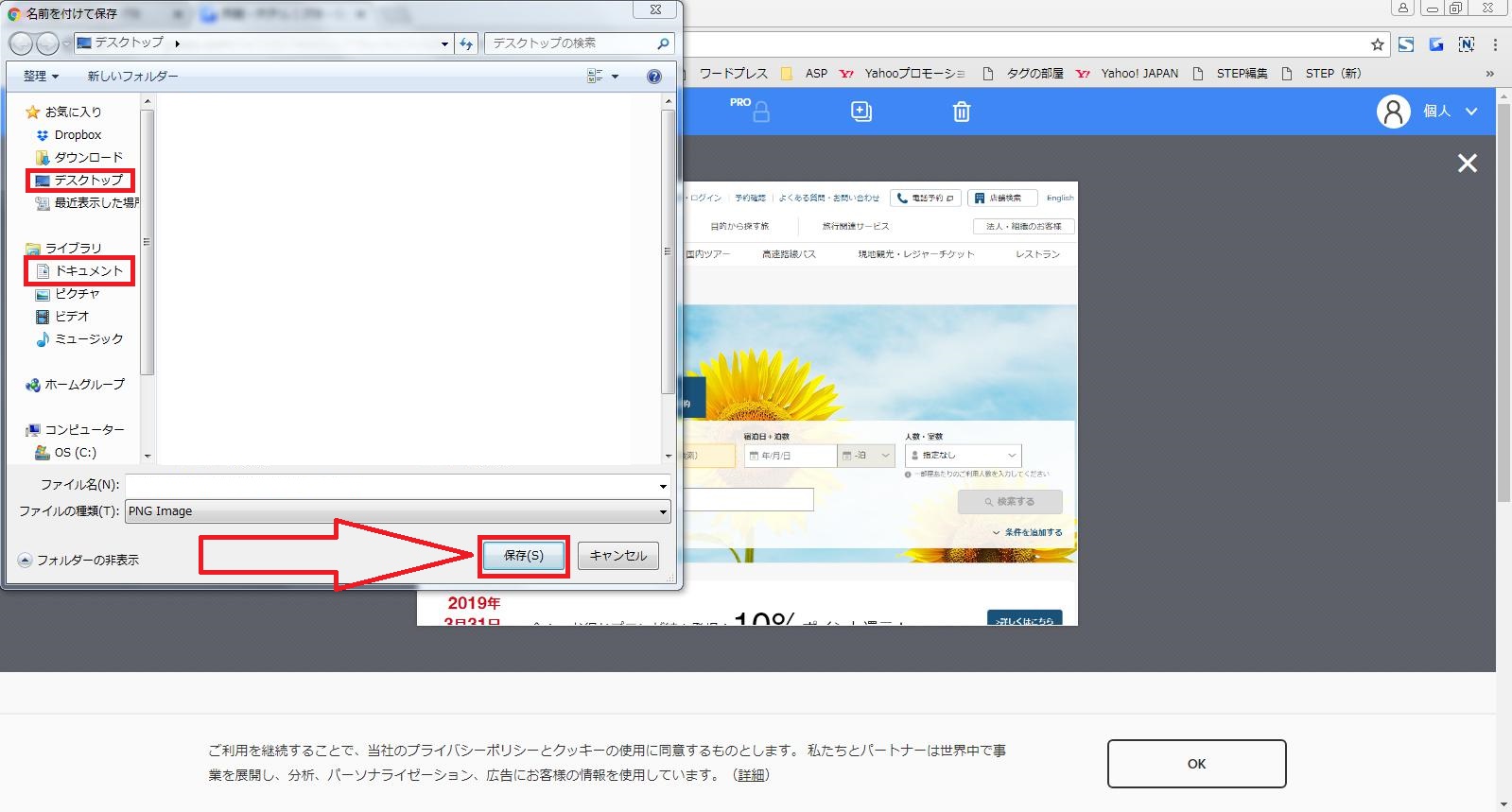
※Gyazoはスクロールすることができませんので、FireshotとNimbusを使用しても上手く切り取れないサイトをGyazoでスクロールせずに短く切り取ってください。